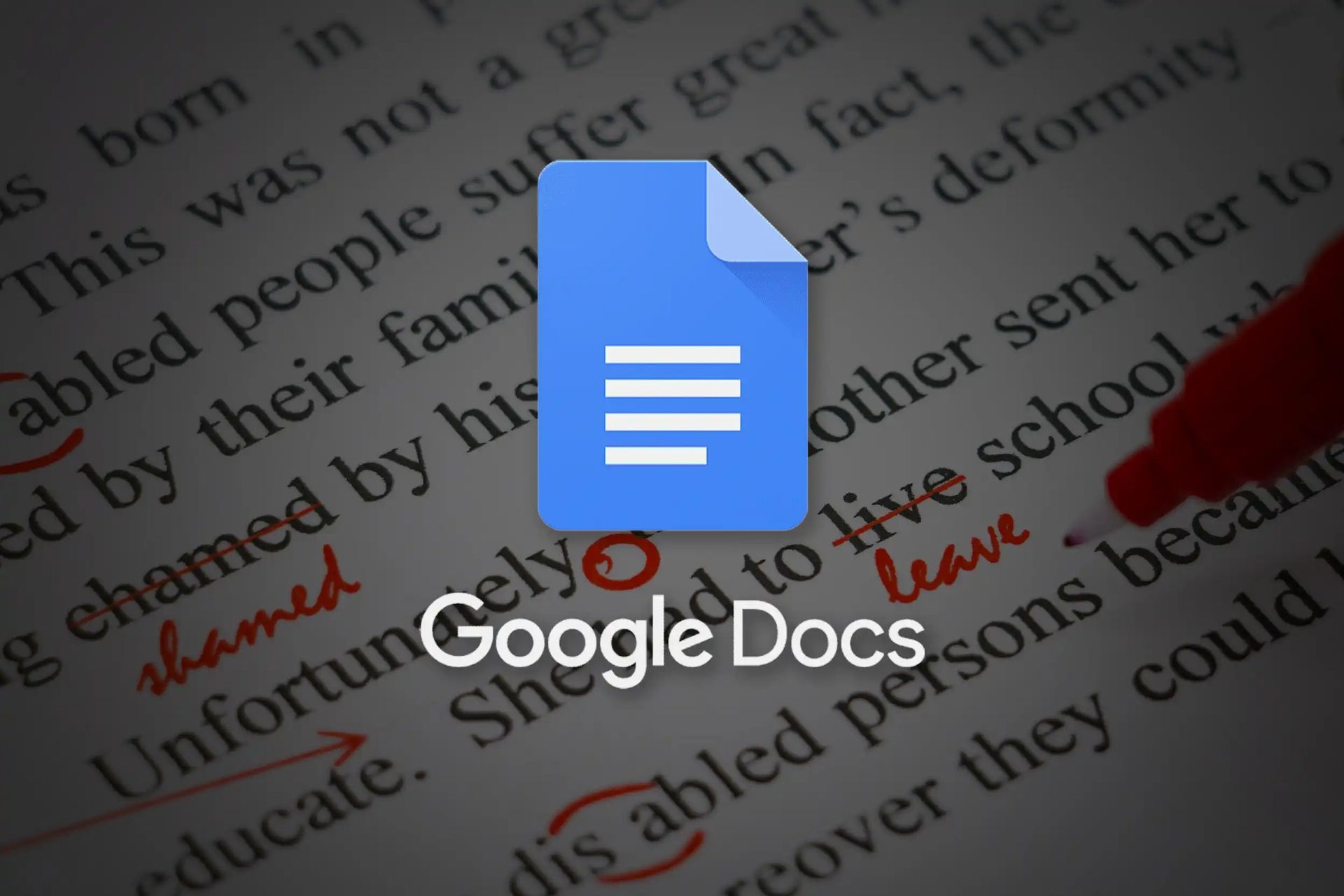Oggi siamo qui per mostrarti come raddoppiare lo spazio in Google Docs per sistemi PC, Android e iOS. Il metodo della “doppia spaziatura con caratteri di dimensione 12” per far apparire più lunghi saggi e altro materiale scritto è ben noto a tutti coloro che hanno frequentato le scuole superiori e l’università dagli anni ’90. Per impostazione predefinita, documenti Google utilizza 1,15 interlinea e 11 caratteri. Questo è l’ideale per la maggior parte degli utenti poiché mantiene il documento più piccolo e più leggibile.
Tuttavia, se stai utilizzando il rivestimento a doppia spaziatura nel documento, potrebbe semplificare la lettura e risparmiare tempo sulla stampa, se necessario. La doppia spaziatura tende a far apparire il tuo materiale più chiaro alla visione del lettore e quindi più facile saltare le righe.
Questo post ti mostrerà come aggiungere spazio extra (sia 1.5 che 2) ai tuoi documenti Google sia su PC che su dispositivi mobili. Impariamo come raddoppiare lo spazio in Google Docs.

Come raddoppiare lo spazio in Google Docs per PC?
Esistono alcuni metodi per aumentare l’interlinea in Google Docs sul desktop. L’icona sulla barra degli strumenti è un modo per farlo. Puoi anche imparare come unire le celle di una tabella in Word, visitando il nostro articolo.
Segui questi passi:
- Apri il documento per il quale stai attualmente modificando e desideri aggiungere una doppia spaziatura in Google Documenti.
- Per raddoppiare lo spazio in Google Docs, inizia tenendo premuto il tasto sinistro del mouse e trascinandolo sul testo desiderato. Puoi anche iniziare facendo clic con il pulsante sinistro del mouse all’inizio del testo, tenendo premuto il tasto Maiusc sulla tastiera e quindi finalizzando con un ulteriore clic subito dopo l’ultimo carattere che desideri evidenziare. CTRL+A viene utilizzato per evidenziare tutto in un documento.
- Fare clic sull’icona Interlinea, che si trova a destra del pulsante Giustifica sulla barra degli strumenti, una volta evidenziato tutto il testo necessario.
- Per aggiungere una doppia spaziatura al testo, scegli l’opzione Doppia dal menu.
La scheda “Formato” del tuo programma Word può essere utilizzata per aggiungere doppi spazi al tuo testo. Evidenzia il testo o premi di nuovo CTRL+A e segui questi passaggi:
- Selezionare la scheda “Formato” per accedere al menu.
- Individua il menu Interlinea e seleziona Raddoppia da esso.
I due approcci sono gli stessi, con un solo passaggio in più per quest’ultima scelta.

Come raddoppiare lo spazio in Google Docs per Android e iOS?
Sia per i dispositivi Android che iOS, le indicazioni funzioneranno. Non sono necessarie modifiche. Prima di seguire i metodi seguenti, devi avere l’app Google Docs (o Google Drive) già scaricata e installata sul tuo dispositivo.
Per aggiungere una doppia spaziatura al tuo dispositivo Android o iOS:
- Apri l’app Google Documenti e vai al tuo documento.
- Tocca il pulsante blu Modifica nell’angolo inferiore destro dello schermo.
- Per evidenziare il testo, devi premere verso il basso sullo schermo e trascinare il dito su di esso.
- Il doppio tocco selezionerà tutto ciò che tocchi con due dita. Se vuoi enfatizzare un singolo passaggio, toccalo semplicemente una volta con due dita. Puoi anche evidenziare un intero paragrafo premendo un dito verso il basso all’inizio e alla fine di esso.
- Tocca il simbolo che ricorda una “A” con linee orizzontali sui lati. Questo è il pulsante Formattazione.
- Per regolare l’interlinea, tocca la freccia verso l’alto accanto a Interlinea nel menu Paragrafo.
- Per modificare le impostazioni dello spazio, tocca 2 anziché 1. Quando hai finito di apportare le modifiche, tieni premuto il punto centrale per applicarle contemporaneamente.
Tutte le istruzioni fornite dovrebbero essere più che sufficienti per essere operativi con l’interlinea del documento sia nelle applicazioni desktop che per dispositivi mobili. Se lo desideri, puoi utilizzare lo stesso metodo per modificare l’interlinea in 1 (singola) o 1,5 (doppia). La spaziatura personalizzata è disponibile anche nella versione desktop, che consente di personalizzare l’interlinea secondo necessità. Questo conclude la nostra guida su come raddoppiare lo spazio nella guida di Google Documenti, ma se desideri che questa impostazione venga applicata per impostazione predefinita, continua a leggere!
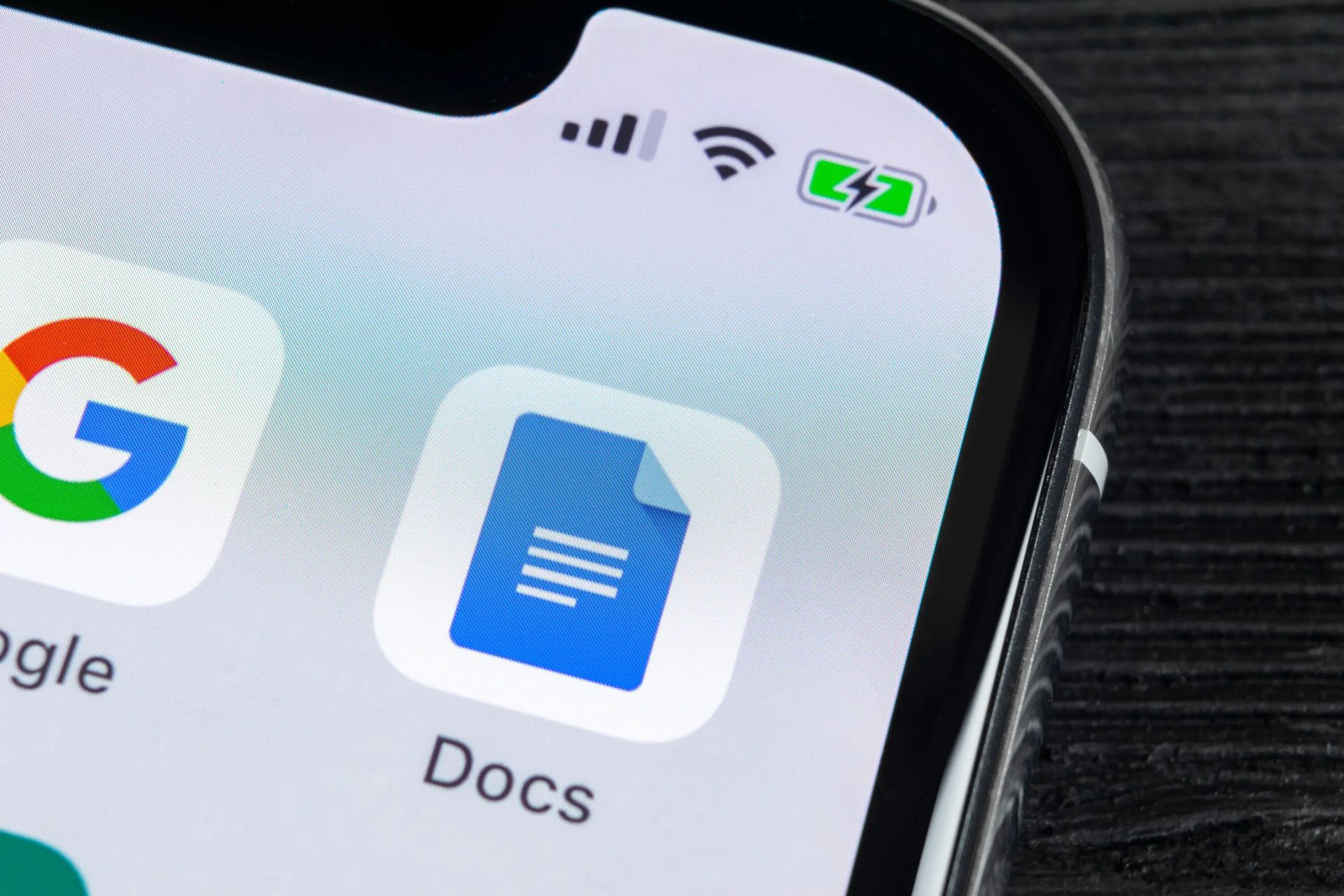
Come raddoppiare lo spazio in Google Docs per impostazione predefinita?
La versione desktop viene fornita con un’altra piccola caratteristica interessante che manca alle versioni Android e iOS: doppio spazio per impostazione predefinita. Ciò significa che quando apri un documento Google sul tuo computer, verrà automaticamente impostato su doppia spaziatura.
Segui questi passaggi per attivare questa funzione:
- Apri un documento su Google Docs nel tuo browser web (consigliato Google Chrome).
- Evidenzia qualsiasi parte del testo che è già stata doppiata. Se hai seguito, puoi farlo nello stesso documento di questo.
- Fare clic sul collegamento Testo normale nella barra degli strumenti per visualizzare un menu.
- Dal menu, scegli la freccia accanto al “Testo normale”
- Quando ti trovi di fronte alla scelta di aggiornare o sostituire il testo standard, avrai due opzioni: Applica “Testo normale” e Aggiorna “Testo normale” in modo che corrisponda
- Scegli la seconda opzione.
- Ora fai clic su “Testo normale” per aprire un menu.
- Fai clic sulle opzioni e seleziona “Salva come stili predefiniti”.
Modificare l’interlinea in Google Docs è piuttosto semplice. I tuoi documenti possono essere trasformati rapidamente per soddisfare qualsiasi esigenza di formattazione desiderata o resi più leggibili con pochi clic o tocchi. In questo modo hai imparato a raddoppiare lo spazio in Google Docs, scopri come proteggere con password un file Excel, un PDF o un documento Word o come sbloccare Scroll Lock in Excel leggendo le nostre guide passo passo! Seguendo alcuni semplici passaggi, puoi imparare come aggiungere e arrotondare una funzione in Microsoft Excel in pochi minuti. Grazie per aver letto!